Berikut ceritanya :
Lagi buka buka gudang, eh ga sengaja nongol Modem Speed up yang sudah lama sekali ga terpakai. Memang Modem yang satu ini sebenernya sudah jadul, karena maximal jaringan yang digunakan adalah HSDPA ( sekarang udah jamannya 4G bahkan 5G ). Karena akan keluar kota dan terpencil untuk mensiasati agar bisa akses internet di desa tersebut maka saya berinisiatif menggunakan modem. Hal ini dilakukan agar tidak mengganggu Tateringd ari HP saya.
Setelah menginstall pada OS Windows 10 dan dan membuka aplikasi modem speed up yaitu Studio 9 eh Jaringan ga muncul???? saya coba cek dari Laptop, Hardware Modem Speed up kemudian dari Kartu Provider semuanya aman. seharusnya ga ada problem. Akhirnya dicobalah browsing sana-sini. Ketika dicari diinternet memang banyak referensi, yang bisa saya simpulkan... "Wah memang Modem Speed Up diinstall pada Windows 10 memang bermasalah"
1 Jam mencoba melakukan guidence yang diarahkan oleh beberapa website namun tidak juga Solved. Akhirnya saya menemukan cara yang terbaik, makanya saya mencoba berbagi kepada temen2 siapa tahu mengalami hal yang sama seperti saya.
Berikut caranya Guyss...
- Silahkan Install Modem Speed up seperti biasa
- Jika sudah install Silahkan colokan modem ( pastikan sudah ada kartu provider )
- Jika Sinyal tidak muncul silahkan cabut modem Speed up anda
- Kemudian buka Drive C - Program Files - SpeedUp - Studio 9 - Driver - Win8_64
- Kemudian install atau Klik Kanan Run Administrator 2 Driver dari atas ( lihat gambar)
- Jika sudah install dua file tersebut, maka install driver untuk versi windows 10 telah sukses diinstall.
Jika sudah silahkan colokan kembali pada laptop atau komputer anda
Tunggu sebentar seharusnya sinyal sudah keluar pada aplikasi Studio 9.
Demikian Cara Mengatasi Problem No Device Modem Speed Up di Windows 10, semoga bermanfaat untuk anda. dan Jika ada tutorial diatas bermanfaat untuk anda, silahkan berkomentar dibawah.
Selain sebagai media informasi pemrograman, kami juga berbagi artikel terkait tips trik Android.
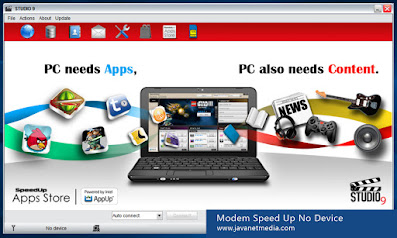





No comments:
Post a Comment